Windows启动方式可以分为UEFI和BIOS两种,在Win8系统下,却有许多用户并不知道自己的Win8系统是UEFI启动还是BIOS启动的。而Windows启动方式又与系统安装相关,所以确定Windows启动类型还是很重要的。那么该怎么确定Windows启动方式呢?
最麻烦方法:
在安装操作系统时,安装程序会收集一些必备信息,电脑的启动方式就是其中之一。在你的电脑C:\Windows\Panther文件夹中找到setupact.log文件,用记事本打开,然后搜索Detected Boot Environment,在这里你就可以看到系统启动方式了。
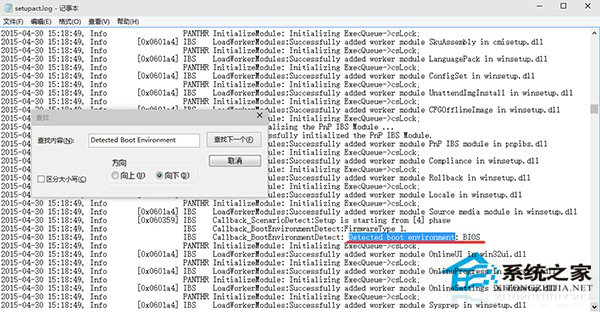
最智慧方法:
如果你知晓GPT与UEFI启动之间的关系,那么你可能知道,Windows想要从GPT硬盘引导,就必须以UEFI方式启动(反之则不成立)。在磁盘管理中看一下硬盘类型,如果是GPT,那么电脑肯定就是UEFI启动了。打开磁盘管理,在主硬盘上右键单击,如果出现“转换成GPT磁盘”,那说明硬盘为MBR类型;如果出现“转换成MBR磁盘”则说明硬盘为GPT类型(因为是主硬盘,这一项是灰色不可用状态)。
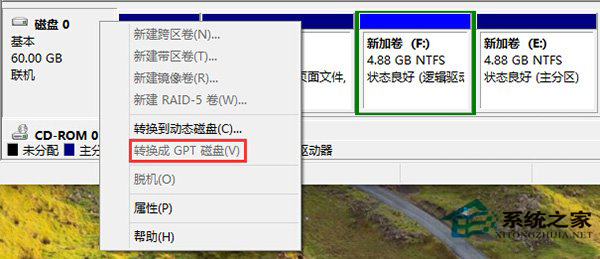
高手用这个方法:
按Win+R打开运行,输入msinfo32,回车查看系统信息。在BIOS模式中如果显示“传统”,表示系统启动方式为Legacy BIOS;如果为UEFI,则显示UEFI。
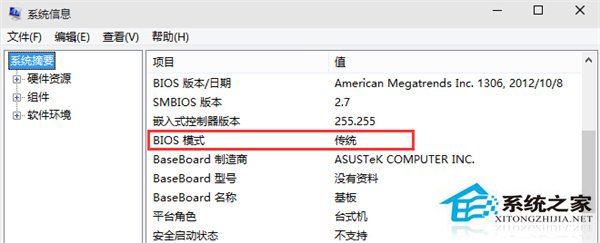
以上三种方法都可以查看到Win8系统是以UEFI启动还是BIOS启动的,这里小编建议用户使用后面两种方法,操作简单,查看也一目了然。
 咨 询 客 服
咨 询 客 服